DCP-J125
Nejčastější dotazy a pokyny pro odstraňování potíží |
Po vyjmutí uvíznutého papíru se stále zobrazuje chybová zpráva „Uvíznutí papíru“.
Chcete-li odstranit chybovou zprávu Uvíznutí papíru po odstranění uvíznutého papíru, otevřete a zavřete kryt skeneru.
Pokud se chybová zpráva stále zobrazuje, může se uvnitř zařízení Brother zaseknout malý kus papíru.
Podle níže uvedených kroků odstraňte veškerý roztrhaný papír, který zůstal uvnitř zařízení Brother.
Pro modely s FAXem:
Předtím, než odpojíte zařízení z napájení, přeneste si faxové zprávy z paměti zařízení do počítače nebo do jiného faxového zařízení, aby jste nepřišli o žádné důležité zprávy. Kliknutím ZDE zobrazíte postup přenosu faxů uložených v paměti do jiného faxového zařízení.
Poznámka: Níže uvedené ilustrace se liší od reprezentativního produktu a mohou se lišit od vašeho stroje Brother.
Posuňte tiskovou hlavu a vyjměte veškerý roztrhaný papír
- Chcete-li zabránit poškození zařízení Brother, nepokoušejte se při odstraňování uvíznutého papíru dotknout vnitřní části.
Pokud vám inkoust znečistí pokožku nebo oděv, zasažené místo ihned omyjte mýdlem nebo čistícím prostředkem.
-
Otevřete kryt skeneru.

NEDOTÝKEJTE se enkodéru pásu (1). Kódovací proužek je čirý plastový proužek před bílým vinylovým páskem (na obrázku níže je ohraničen červenou barvou). Pokud se na povrchu kodéru objeví značky nebo nečistoty, může to způsobit jiné problémy.

-
Zkontrolujte polohu tiskové hlavy.
-
Pokud jste našli tiskovou hlavu na levé straně nebo ve středu plochy desky, přejděte na KROK 3.
-
Pokud se tisková hlava nachází v pravém rohu, jak je znázorněno na obrázku níže, podržte tlačítko Stop/Exit , dokud se tisková hlava nepřemístí doprostřed.

-
Pokud jste našli tiskovou hlavu na levé straně nebo ve středu plochy desky, přejděte na KROK 3.
-
Odpojte vaše zařízení z elektriky (napájecí kabel vytáhněte úplně ze zásuvky).
-
Jemným pohybem tiskové hlavy prsty vyjměte veškerý papír, který v této oblasti zůstal. Chcete-li odstranit malé kousky papíru, můžete použít pinzetu.
- NEDOTÝKEJTE se proužku kodéru (označeného červeně na obrázku níže).
- Dejte pozor, abyste se nedotkli nebo poškrábali vnitřní část rukou nebo pinzetou.
Roztrhaný papír může být velmi malý. Pomocí svítilny můžete najít roztrhaný papír.
-
Zavřete kryt skeneru a zapojte napájecí kabel zpět do zásuvky elektrické sítě (elektrická zásuvka).
Dávejte pozor, abyste nezachytili prsty pod kryt skeneru. Při otevírání a zavírání vždy používejte madla na obou stranách krytu skeneru.
Pokud se stále zobrazuje chybová zpráva Uvíznutí papírunebo pokud nebyly nalezeny žádné nečistoty, bude nutné proužek kodéru vyčistit. Klepnutím ZDE zobrazíte postup čištění proužku kodéru.
Vyčistěte proužek kodéru
-
Pokud se dotknete proužku kodéru rukama, můžete na proužek kodéru umístit šmouhy.
- Odstranění uvíznutého papíru může způsobit aplikaci maziva na povrch proužku kodéru.
Při čištění proužku kodéru postupujte podle níže uvedených kroků.
K čištění vnitřních nebo vnějších částí stroje nepoužívejte hořlavé látky ani žádný typ spreje.
Mohlo by dojít k požáru nebo úrazu elektrickým proudem.
-
Připravte hadřík nepouštějící vlákna, jako je tričko, ČISTICÍ hadřík NA SUCHÉ oční sklo, SUCHÝ hadřík na monitor nebo mycí hadřík.
NEPOUŽÍVEJTE ŽÁDNÉ PAPÍROVÉ VÝROBKY (EX: Papírové utěrky, hedvábný papír, ubrousky, filtry, noviny atd.) To pomůže zajistit odstranění nečistot z proužku kodéru.
-
Odpojte vaše zařízení z elektriky (napájecí kabel vytáhněte úplně ze zásuvky).
-
Otevřete kryt skeneru.
-
Potvrďte polohu proužku kodéru.
Kódovací proužek je čirý plastový proužek před bílým vinylovým páskem.
(červeně na obrázku níže)
V přístroji se zobrazí varování, že se pás křivek nedotýkejte; toto varování však znamená, že se uživatelé nebudou dotýkat pásu prsty kvůli olejům na pokožce. Je v pořádku se dotknout proužku a vyčistit jej hadříkem nepouštějícím chlupy.
-
Pomocí hadříku nepouštějícího vlas pevně uchopte proužek kodéru na obou stranách a třete hadřík po proužku z jednoho konce na druhý (zleva doprava a zprava doleva) alespoň třikrát. Ve většině případů musíte důkladně a agresivně třít , abyste zcela vyčistili pás a vyřešili problém. Kódovací proužek je velmi flexibilní, odolný a má prověšený, takže se nebojte zlomit pás. Snadno se nerozbije.

- NETAHEJTE za pás silou. Příliš velká síla může poškodit stroj.
- Nedotýkejte se proužku kodéru holýma rukama.
- PROUŽEK kodéru nečistěte. Mohlo by dojít k poškrábání povrchu.
-
Očistěte proužek kodéru zprava doleva. Nezapomeňte zastavit těsně před levým rohem.
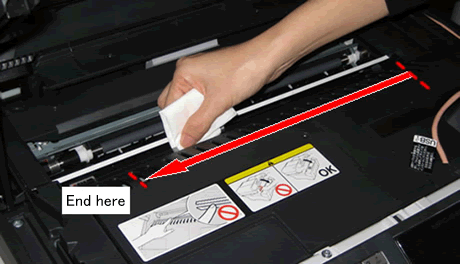
-
Očistěte proužek kodéru zleva doprava. Ujistěte se, že jste se zastavili těsně před pravým rohem.
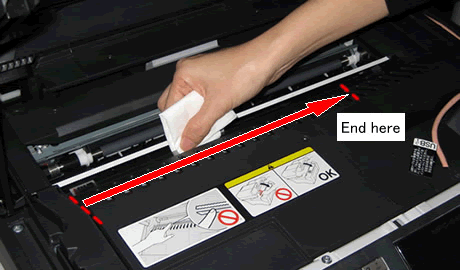
-
Opakujte KROKY 6 a 7, 2 nebo 3-krát, abyste je důkladně vyčistily.
-
Po vyčištění proužku kodéru zavřete kryt skeneru.
- Zapojte napájecí kabel zpět do el. zásuvky (230 V).
Pokud se chybová zpráva zobrazuje i nadále, obraťte se na oddělení služeb zákazníkům společnosti Brother na adrese „Kontaktujte nás“.
